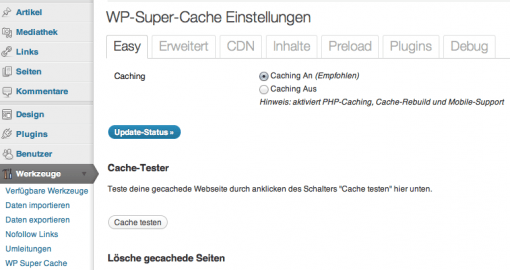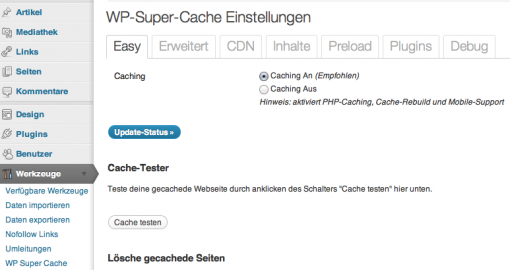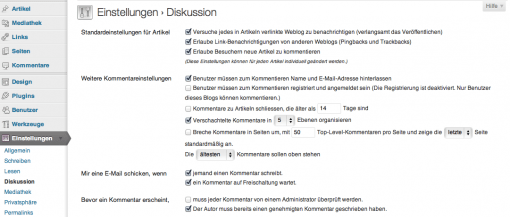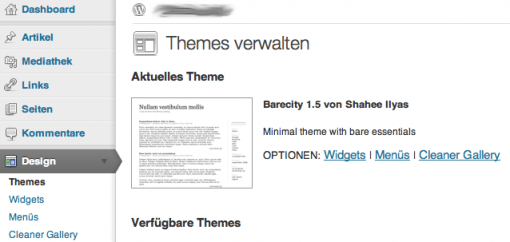Nach Domain und Webspace im ersten Teil und Upload und Installation im zweiten, geht es heute um die Grundeinstellungen von WordPress und die Verwendung von Plugins.
Loggt Euch in Euer WordPress ein. Ihr werdet von einem Hinweis begrüßt, dass ihr Euch bei Kismet registrieren sollt. Das tut ihr und habt dann Euren Registrierungscode in den Händen, den ihr bei diesem Plugin eintragt. Das erkläre ich nicht weiter, da es selbsterklärend ist und sofort beim Login auf der WordPress Startseite angezeigt wird. Nur soviel: Akismet hilft Euch, den Spam aus den Kommentaren auszufiltern.
Grundeinstellungen
Nun geht auf der Navigationsleiste links auf “Einstellungen”. Dort ist der erste Punkt “Allgemein”. Hier könnt ihr den Namen des Blogs verändern, ihm einen Namen geben und Datumseinstellungen vornehmen, die Basics also. Seid ihr hier fertig, klickt ihr auf “Diskussion”. Hier solltet ihr darauf achten, dass nicht jeder Kommentar sofort freigeschaltet wird. Natürlich fängt Akismet ne Menge ab, aber dennoch schummelt sich noch so mancher Blödsinnskommentar durch. Daher solltet ihr hier nur Kommentare von Nutzern zulassen, die ihr mindestens schon einmal kontrolliert habt. Das macht das Leben wesentlich einfacher.
Eine wesentliche Einstellung ist das Einrichten von “Permalinks”. Hier wählt ihr “Benutzerdefinierte Struktur” aus und gebt da z.B. “/blog/%year%/%monthnum%/%postname%/” ein. Damit ist Eure URL sauber und lesbar und sieht so aus: “https://macandegg.de/2011/08/sample-post/” anstatt so: “https://macandegg.de/?p=129”. Das ist nicht nur schneller zu erfassen, sondern hilft auch Google den Inhalt der Seite besser zu erfassen. Diese Einstellung ist also definitiv ein Muss.
Alle anderen Einstellungen geht ihr am besten mal Punkt für Punkt durch – die Optionen sind ziemlich selbsterklärend.
Design
Wenn ihr ein anderes Aussehen für den Blog haben möchtet, so geht das sehr einfach: googelt einfach nach “WordPress Themes” und ladet Euch die runter, die Euch gefallen. Diese entpackt ihr dann auf der Festplatte und ladet sie mit dem FTP-Programm (wie das letzte Mal erklärt) in folgenden Ordner hoch: “euerWPordner/wp-content/themes/NamedesThemes”. Achtet darauf, dass der Themename keine Leerzeichen enthält, sonst gibts irgendwann Probleme. Zudem sollten alle Dateien und Ordner des Themse in diesem Ordner liegen. Also nicht “/namedesThemes/Themename/alleDateien”. Das würde WordPress verwirren und das Theme würde ignoriert.
Ist das erledigt, geht ihr ins WP Dashboard auf “Design” und dort auf “Verfügbare Themes”. Dort taucht dann das gerade hochgeladene Design auf und ist auszuwählen. Weiterhin könnt ihr, sofern es das ausgewählte Theme anbietet, unter “Widgets” einige persönliche Konfigurationen vornehmen. Einfach mal ausprobieren.
Plugins
Einer der großen Vorteile von WP ist es, dass es modular erweiterbar ist, d.h. für fast jeden Anspruch gibt ein Plugin, was nachinstalliert werden kann und damit die gewünschte Funktion nachrüstet. Hierfür geht ihr auf den Punkt “Plugins” und dort könnt ihr rechts oben Plugins suchen, und dann mit einem Mausklick installieren.
Es gibt unzählige, die wichtigsten, die wir für wesentlich halten, seien hier mal erwähnt. Ladet sie nach und nach runter, installiert sie und richtet sie ein. Sie sind meist ausführlich erklärt und beschrieben.
- Akismet – ist schon bei WP dabei, sollte wie ganz zuerst beschrieben aktiviert werden.
- WPtouch – damit habt ihr eine Mobiloberfläche, wenn Besucher z.B. mit einem iPhone Eure Seite aufrufen.
- Yet Another Relatet Posts Plugin – hierbei handelt es sich um ein Plugin, das ähnliche Artikel zum gerade aufgerufenen vorschlägt
- Fancyboxify – zeigt Eure Bilder in einer Lightbox an und graut den Hintergrund aus.
- Limit Login Attempts – begrenzt die möglichen Einlogversuche auf drei, fall jemand versucht, Euer Passwort zu knacken.
- Sharedadday – hiermit könnt ihr Twitter und Facebook-Buttons anzeigen lassen.
- Use Google Libraries – technisch. Hilft dabei Euren Blog schneller zu machen, indem es Skripte direkt von Google läd.
- WP-CleanUmlauts2 – filtert ö, ä und ü aus den Adressen heraus und ersetzt sie passend.
- WP-DBManager – hilft Euch, ein Datenbankbackup anzulegen.
- WP Super Cache – speichert die Seiten Eures Blogs zwischen und beschleunigt ihn wesentlich.
- XML Sitemap – legt eine Sitemap an, so dass Suchmaschinen ihn besser indizieren können.
- YOAST – SEO Plugin, das Euch hilft, bei Google gut zu ranken.
Und weiter
Ihr habe Euren Blog jetzt soweit, dass er die wesentlichen Einstellungen beinhaltet und kein Sicherheitsrisiko darstellt. Damit könnt ihr gut arbeiten. Natürlich gibt es noch die ein oder andere Verbesserung hier und da, aber im Wesentlichen seid ihr schonmal gut aufgestellt. Wenn ihr mehr Details wissen wollt, lest Euch in die originale WordPress Dokumentation ein, da ist sehr viel zu finden.
Ab und zu werden wir nochmal ein paar Tips zu WordPress geben, aber im großen und ganzen soll die Serie hiermit abgeschlossen sein. Wenn ihr noch Fragen habt, nutzt bitte das Forum, dort könnt ihr diskutieren.
Viel Spaß beim Bloggen! :)